Protection de l’exécution des données dans Windows
Bienvenue dans cet article sur la protection de l’exécution des données dans Windows. Dans cet univers numérique en constante évolution, il est primordial de comprendre comment garantir la sécurité de nos données lors de leur exécution sur nos systèmes Windows. Nous explorerons les différentes mesures de protection mises en place par Windows pour assurer une exécution sécurisée des données.
Comprendre la prévention de l’exécution des données
La prévention de l’exécution des données (DEP) est une fonctionnalité de Windows qui aide à protéger votre ordinateur contre les menaces de sécurité. Elle empêche les programmes malveillants d’exécuter du code dans certaines parties de la mémoire de votre PC, ce qui pourrait endommager votre système ou voler des informations sensibles.
Pour activer la DEP, suivez ces étapes :
1. Cliquez avec le bouton droit sur l’icône Ordinateur et sélectionnez Propriétés.
2. Cliquez sur Paramètres système avancés dans le volet de gauche.
3. Sous l’onglet Avancé, cliquez sur Paramètres dans la section Performances.
4. Dans la fenêtre Options de performances, allez dans l’onglet Prévention de l’exécution des données.
5. Sélectionnez l’option Activer la prévention de l’exécution des données pour tous les programmes et les services, sauf ceux que je sélectionne.
6. Cliquez sur Appliquer puis sur OK.
Cela permettra à Windows de surveiller les programmes et de les empêcher d’exécuter du code potentiellement malveillant dans des zones critiques de la mémoire. Cela renforce la sécurité de votre système contre les attaques.
Assurez-vous de garder votre système d’exploitation et vos logiciels à jour pour bénéficier des dernières protections contre les exploits de la DEP.
Configurer la prévention de l’exécution des données
1. Cliquez avec le bouton droit sur le bouton Démarrer et sélectionnez Système.
2. Dans la fenêtre Système, cliquez sur Paramètres système avancés.
3. Sous l’onglet Avancé, cliquez sur Paramètres dans la section Performances.
4. Dans la fenêtre Options de performances, cliquez sur l’onglet Prévention de l’exécution des données.
5. Cochez la case Activer la prévention de l’exécution des données pour tous les programmes et services, sauf ceux que je sélectionne.
6. Cliquez sur Ajouter pour choisir les programmes que vous souhaitez exclure de la prévention de l’exécution des données.
7. Cliquez sur Appliquer et OK pour enregistrer les modifications.
Avec la prévention de l’exécution des données activée, Windows protégera votre ordinateur en empêchant l’exécution de code malveillant dans les zones de mémoire réservées aux données.
Vérifier si la DEP est activée depuis CMD
Vérifiez si la DEP est activée depuis CMD en suivant ces instructions simples :
1. Ouvrez l’invite de commandes en appuyant sur la touche Windows + R, puis en tapant cmd dans la fenêtre qui s’ouvre.
2. Entrez la commande suivante : wmic OS Get DataExecutionPrevention_SupportPolicy
3. Appuyez sur Entrée pour exécuter la commande.
4. Si la DEP est activée, vous verrez le résultat 1 dans la colonne DataExecutionPrevention_SupportPolicy.
5. Si la DEP est désactivée, vous verrez le résultat 0.
6. Vous pouvez également vérifier la DEP en accédant aux propriétés système. Cliquez avec le bouton droit de la souris sur l’icône Poste de travail ou Ce PC sur le bureau, puis sélectionnez Propriétés. Sous l’onglet Avancé, cliquez sur Paramètres dans la section Performance. Dans la fenêtre qui s’ouvre, cliquez sur l’onglet Prévention de l’exécution des données pour voir si la DEP est activée.
Assurez-vous d’activer la DEP pour protéger votre ordinateur contre les attaques et les exploits de sécurité.
Avantages et inconvénients de la prévention de l’exécution des données
- Avantages : protection contre les logiciels malveillants et les attaques de code exécutable
- Empêche l’exécution de programmes non autorisés
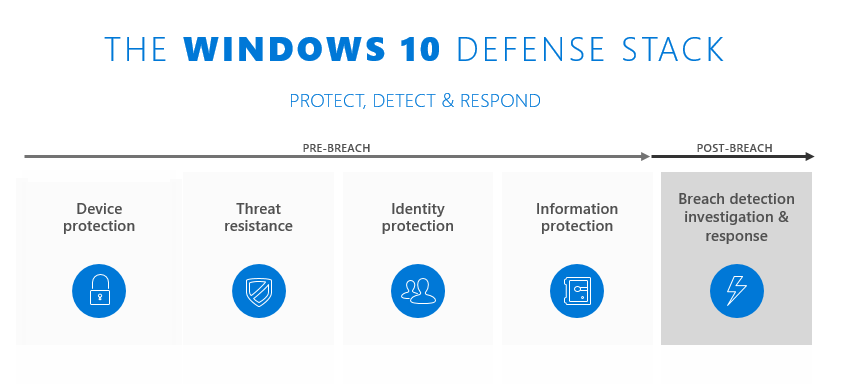
- Renforce la sécurité du système d’exploitation
- Protège les données sensibles contre les modifications non autorisées
- Améliore la confidentialité et la sécurité globale
- Inconvénients : certains programmes légitimes peuvent être bloqués
- Peut entraîner une incompatibilité avec des logiciels plus anciens
- Peut ralentir les performances du système
- La configuration incorrecte peut causer des problèmes de fonctionnement
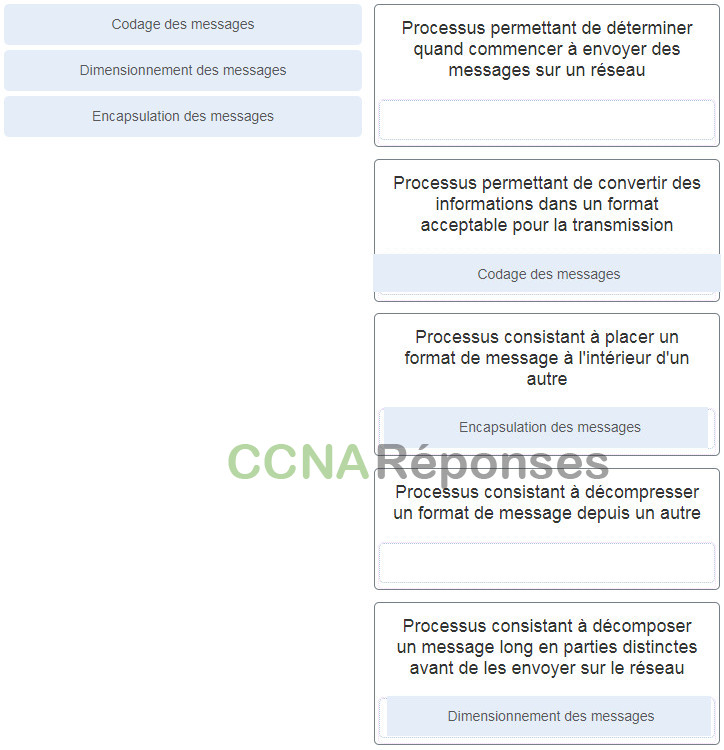
- Nécessite une gestion et une surveillance régulières


